Удалить Riot Vanguard с компьютера можно двумя способами: через панель задач или через командную строку. Первый вариант должен быть возможен в 90% случаев. Однако, если Riot Vanguard не исчезнет, можно попробовать метод командной строки.
Как удалить Valorant | Удалить игру и античит

Valorant — это, пожалуй, самый популярный шутер на рынке, но он не для всех. Если вы уже скачали игру, но она вас не интересует, то, скорее всего, вы готовы удалить Valorant. Однако эту игру не всегда легко удалить, в основном из-за глубоко встроенного античитерского программного обеспечения. Вот как удалить программное обеспечение игры Valorant и полностью удалить Vanguard Anti-Cheat с вашего компьютера.
Доблестный | Как удалить файлы игры Valorant

Чтобы полностью удалить Valorant, необходимо удалить как игру Valorant, так и античит-программу. Для большинства пользователей это можно сделать через функцию добавления или удаления программ в Windows 10. Если файл vgk.sys остался в системе, для его удаления может потребоваться запустить Windows в безопасном режиме или использовать инструкции командной строки.
TAPE: Можно ли скачать Valorant в Steam?
Деинсталляция обоих пакетов программного обеспечения должна быть относительно простой. Однако у некоторых пользователей возникают серьезные проблемы с полным удалением Vanguard Anti-Cheat. Хотя удалить игру относительно легко, античит-программа может стать большой проблемой. Подробнее об этом мы поговорим ниже.
Вот правильный способ удаления игры Valorant и античитерской программы:
- В меню «Пуск» Windows 10 введите «Установка и удаление программ».
- Найдите Riot Vanguard в списке и нажмите «Удалить».
- Дождитесь завершения процесса и подтвердите, что вы хотите удалить Riot Vanguard.
- После удаления Vanguard вернитесь к разделу «Установка и удаление программ».
- Найдите в списке Valorant, нажмите «Uninstall» и дождитесь завершения процесса.
Этот метод немного отличается для пользователей старых версий Windows. Вместо диалогового окна «Добавление или удаление программ» следует открыть Панель управления и найти опцию «Программы». В списке «Программы» нажмите «Удалить программу», затем «Удалить Riot Vanguard», а затем «Valorant». В любом случае рекомендуется перезагрузить компьютер, чтобы убедиться, что все игровые программы удалены.
Невозможно удалить Valorant | Не удается удалить vgk.sys

В некоторых случаях пользователям не удается полностью удалить игру Valorant или античит-программу. Об этой проблеме часто сообщалось на этапе бета-тестирования, что побудило разработчика Riot Games внести ряд изменений в Vanguard, чтобы сделать ее более удобной для пользователей. Однако в зависимости от способа удаления программы некоторые файлы могут быть оставлены.
Когда это происходит, пользователи обычно обнаруживают, что файл vgk.sys программы Vanguard остается в каталоге установки, даже если программа была удалена с помощью описанных выше действий. Поскольку антихламтерное программное обеспечение Valorant работает на уровне ядра, его очень трудно удалить обычными методами. К счастью, есть несколько трюков, которые опытные пользователи могут применить для удаления vgk.sys:
- Запуск Windows в безопасном режиме
- Запустите безопасную операционную систему с минимальным количеством процессов, необходимых для удаления vgk.sys.
- Изменение типа файла заставляет Windows игнорировать системный файл при запуске, чтобы его можно было удалить во время работы компьютера.
- Введите Command Prompt в строке поиска Windows, щелкните правой кнопкой мыши по результату и выберите «Запуск от имени администратора».
- Там введите «sc delete vgc» и нажмите Enter, затем введите «sc delete vgk» и нажмите Enter.
- Затем перезагрузите компьютер, найдите папку установки Vanguard (обычно в каталоге C: Programs) и удалите весь каталог.
Если вам повезет, вы сможете удалить игровое программное обеспечение Valorant и антитепловое программное обеспечение без каких-либо осложнений. Ведь теперь, когда игра вышла в полной версии, удалить ее относительно просто. Однако проблемы все равно могут возникнуть, особенно когда речь идет об удалении спорной античитерской системы игры и связанного с ней файла vgk.sys.
Просто дважды щелкните по нему. После этого немедленно начнется процесс удаления игры. Интересно, что в случае с Valorant нет необходимости подтверждать свое намерение удалить программу. Процесс начинается сразу после нажатия кнопки. Это не занимает много времени — не более полуминуты.
Как удалить Валорант с ПК
Деинсталляция Valorant может потребоваться в случае необходимости переустановки игры или если игрок решит уйти из шутера навсегда. В общем, что бы пользователь ни делал для удаления Valorant, важно, чтобы он сделал это правильно!
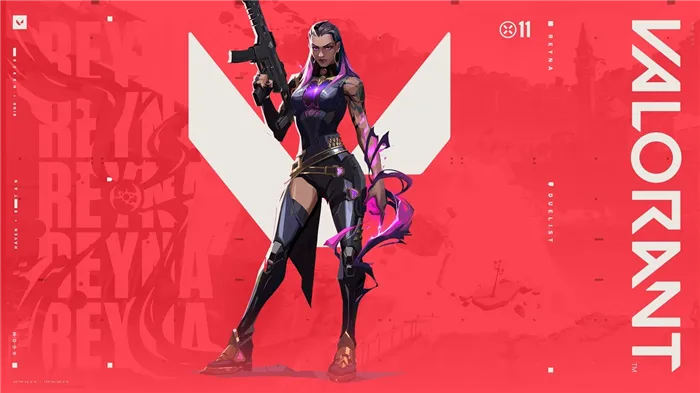
Как удалить Valorant с ПК на системах Windows 7 и 8.1?
Некоторые элементы полного удаления игры Valorant на системах Windows 7 и 8.1 отличаются от удаления игры на системах Windows 10.
Чтобы правильно удалить игру с компьютера, необходимо следовать приведенным ниже инструкциям:
- Нажмите клавишу «Windows» на клавиатуре или клавишу «Пуск» на рабочем столе,
- Введите слово «панель» в строке поиска,
- Выберите «Панель управления» в результатах поиска,
- Перейдите в раздел «Программы» и нажмите на «Удалить программы»,
- Найдите «Riot Vanguard» (это игра против читов) и Valorant (сама игра),
- Выберите первый античит, щелкнув на нем левой кнопкой мыши (ЛКМ) и нажмите «Удалить»,
- Затем выберите саму игру и выполните те же процедуры, что и для античита,
- Соглашайтесь со всем, что предлагает система — это необходимо для полной деинсталляции,
При необходимости используйте программу «CCleaner» или аналогичную программу для поиска оставшихся файлов. Кстати, метод работает и с 10-й версией операционной системы.
Как полностью удалить Валорант на устройствах с ОС Windows 10?
Принцип удаления игры и ее античита на системах Windows 10 такой же, как и на системах 7 и 8.1.
- Введите слово «uninstall» в строке поиска,
- В списке найденных программ выберите «Добавить/удалить программы»,
- Нажмите на «Riot Vanguard» и нажмите «Удалить»,
- Я согласен с изменениями,
- Антивирусная программа удалена,
- Найдите игру «Valorant» и проделайте с ней те же операции, что и с античитом,
- Игра и античит будут удалены с вашего компьютера.
По завершении операции на экране появится диалоговое окно с соответствующим сообщением. Подтвердите, что вы приняли информацию. Вот и все — игра была удалена.
Как полностью удалить Валорант вместе с античитом Vanguard
Чтобы полностью удалить Valorant с компьютера, необходимо не только избавиться от игры, но и удалить античит Vanguard.
Прежде чем предпринимать какие-либо действия, убедитесь, что вы вышли из игры и закрыли античит.
Вы можете выйти из последней, щелкнув правой кнопкой мыши по значку Vanguard на панели задач и выбрав «Выйти из Vanguard».
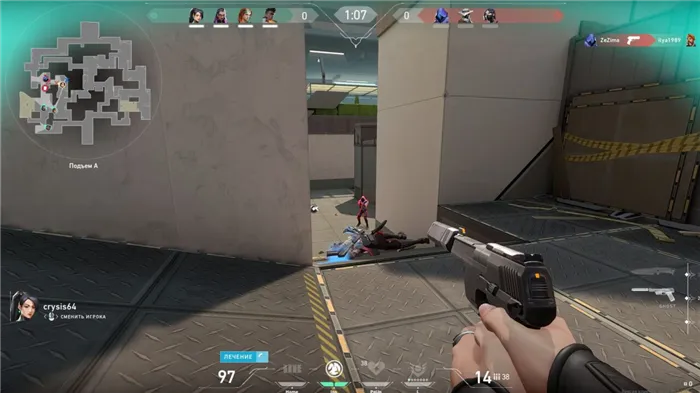
Разработчики также сделали возможным удаление меню иконок. Для этого нажмите на значок в трее, закройте опцию «Еще», а затем нажмите на «Удалить Vanguard».
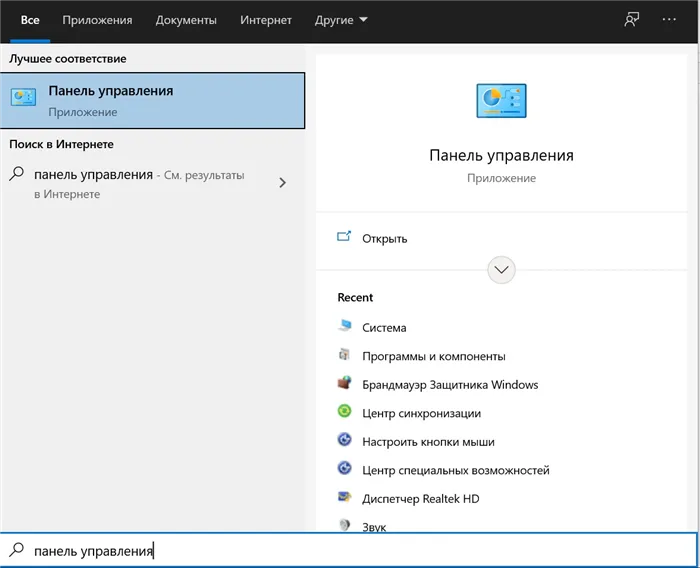
Удаление на Windows 10
В Windows 7 и 8 также есть стандартный инструмент удаления, но его нужно найти через Панель управления.
- Введите слово «Panel» в строке поиска.
- Затем нажмите на ссылку «Деинсталляция программ» в разделе «Программы».
- Найдите Valorant и Riot Vanguard среди всех установленных программ на вашем компьютере. Поочередно щелкните на каждой программе и нажмите «Удалить» в верхней части. Если необходимо, согласитесь с системой завершить удаление.
Этот метод также работает в Windows 10. Таким образом можно удалить все приложения и игры с компьютера.
Ручное удаление
В большинстве случаев вышеуказанные методы работают, и это рекомендуемый способ удаления. Сама игра должна исчезнуть в любом случае, но могут возникнуть проблемы с античитом. Затем вы можете попробовать удалить anticheat вручную через командную строку.
Нажмите одновременно клавиши «Windows+R» на клавиатуре. В окне «Выполнить» введите команду «cmd».
В открывшемся окне необходимо выполнить две команды (после каждой команды нажмите «Enter»):
После успешного удаления появится сообщение «DeleteService SUCCESS».
Убедитесь, что вы перезагрузили компьютер. Затем перейдите в папку на системном диске «C:\Program Files». Найдите папку «Riot Vanguard» и выберите «Удалить» в контекстном меню.
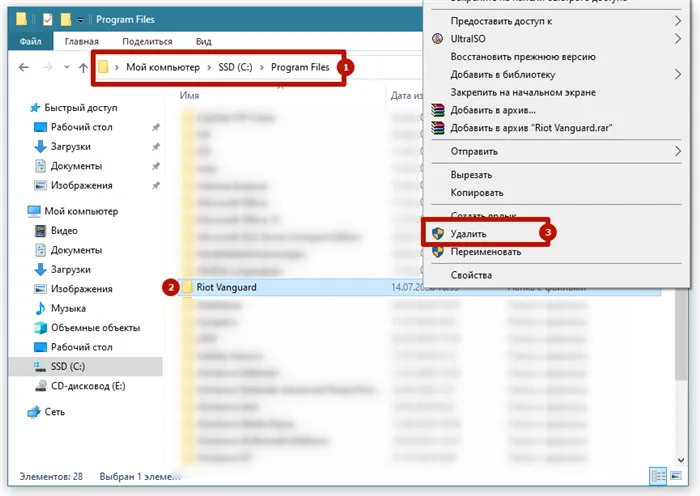
Запустите командную строку от имени администратора, чтобы убедиться в правильности результата. Введите «командная строка» в поле поиска и выберите «Запуск от имени администратора» с помощью ПКМ. Затем выполните описанные выше действия.
Самым важным доказательством того, что пользователи должны понять эту вредоносную программу Vanguard, является то, что она продолжает работать даже после остановки игры. Кроме того, Vanguard активируется при включении компьютера.
До следующего раза
VALORANT — одна из самых хорошо продуманных тактических игр, выпущенных за последние годы. Захватывающий и уникальный геймплей, основанный на навыках, и динамичные карты выделяют ее среди других тактических шутеров, представленных на рынке.
Если у вас возникли проблемы с Riot Vanguard и вы хотите переустановить VALORANT на своем компьютере, приведенные выше инструкции должны удалить и Vanguard, и VALORANT, чтобы вы могли переустановить всю игру с самого начала.
Вот и все! Надеюсь, вы сможете удалить VALORANT и Riot Vanguard с помощью этих инструкций.
Посетите сайт PlayerAssist, чтобы узнать больше руководств по игре, игровых новостей, игровых кодов и других игровых материалов.








